Podobne tematy
- [AiCloud 2.0] Jak skonfigurować Cloud Disk?
- [AiCloud 2.0] Jak skonfigurować AiCloud Sync?
- [Router bezprzewodowy] Jak skonfigurować Smart Access w AiCloud na routerze ASUS?
- [AiCloud] Jak korzystać z aplikacji AiCloud w telefonie, aby wysyłać pliki do routera?
- [AiCloud 2.0] Jak skonfigurować dysk w chmurze w routerze ASUS (AiCloud Web)?
[Router bezprzewodowy][AiCloud 2.0] Jak skonfigurować Sync Server?
Co to jest Sync Server?
Smart Sync pozwala na synchronizację twojego dysku w chmurze z innymi kontami AiCloud 2.0 dzięki zapraszaniu innych użytkowników lub jeżeli zostaniesz zaproszony. W ustawieniach możesz zdecydować, w jaki sposób zsynchronizować AiCloud 2.0 z innymi.
Przygotowanie:
1. Sprawdź specyfikacje techniczne
Aby sprawdzić specyfikację AiCloud obsługiwanego przez router ASUS, przejdź do strony ze specyfikacją produktu na oficjalnej stronie ASUS.

2. Sprawdź wersję oprogramowania układowego routera ASUS
Upewnij się, że wersja oprogramowania sprzętowego routera ASUS jest aktualna.
Aby uzyskać informacje na temat aktualizacji oprogramowania układowego, zapoznaj się z artykułem pomocy [Router bezprzewodowy] Jak zaktualizować oprogramowanie układowe routera do najnowszej wersji?
3. Sprawdź urządzenia pamięci masowej USB (np. dysk flash USB)
Aby skorzystać z tej funkcji, należy podłączyć urządzenie pamięci masowej USB, takie jak dysk twardy USB lub dysk flash USB, do portów USB 3.0/2.0 w tylnym panelu routera bezprzewodowego.
Więcej informacji można znaleźć w artykule pomocy [Router bezprzewodowy] Jak monitorować dysk twardy USB przez router ASUS?
4. Niektóre modele nie obsługują funkcji AiCloud Sync. Jeśli w AiCloud nie widzisz opcji [AiCloud Sync] i [Sync Server], oznacza to, że ten model nie obsługuje tej funkcji.
Możesz skonfigurować router ASUS za pomocą sieciowego interfejsu graficznego.
Krok 1. Podłącz laptopa do routera za pomocą połączenia przewodowego lub za pośrednictwem sieci Wi-Fi i wprowadź adres LAN IP routera lub adres URL routera http://www.asusrouter.com w sieciowym interfejsie graficznym.

Uwaga: Aby dowiedzieć się więcej, zapoznaj się z artykułem [Router bezprzewodowy] Jak przejść na stronę ustawień routera (sieciowy interfejs graficzny)?.
Krok 2. Wprowadź nazwę użytkownika i hasło na stronie logowania, a następnie kliknij [Sign In] (Zaloguj się).
Uwaga: Jeśli zapomnisz nazwy użytkownika i/lub hasła, przywróć router do domyślnego stanu i konfiguracji fabrycznej.
Zapoznaj się z tematem Jak zresetować router do domyślnych ustawień fabrycznych?.
Krok 3. Przejdź do [AiCloud], aby włączyć funkcję Cloud Disk i Smart Access.
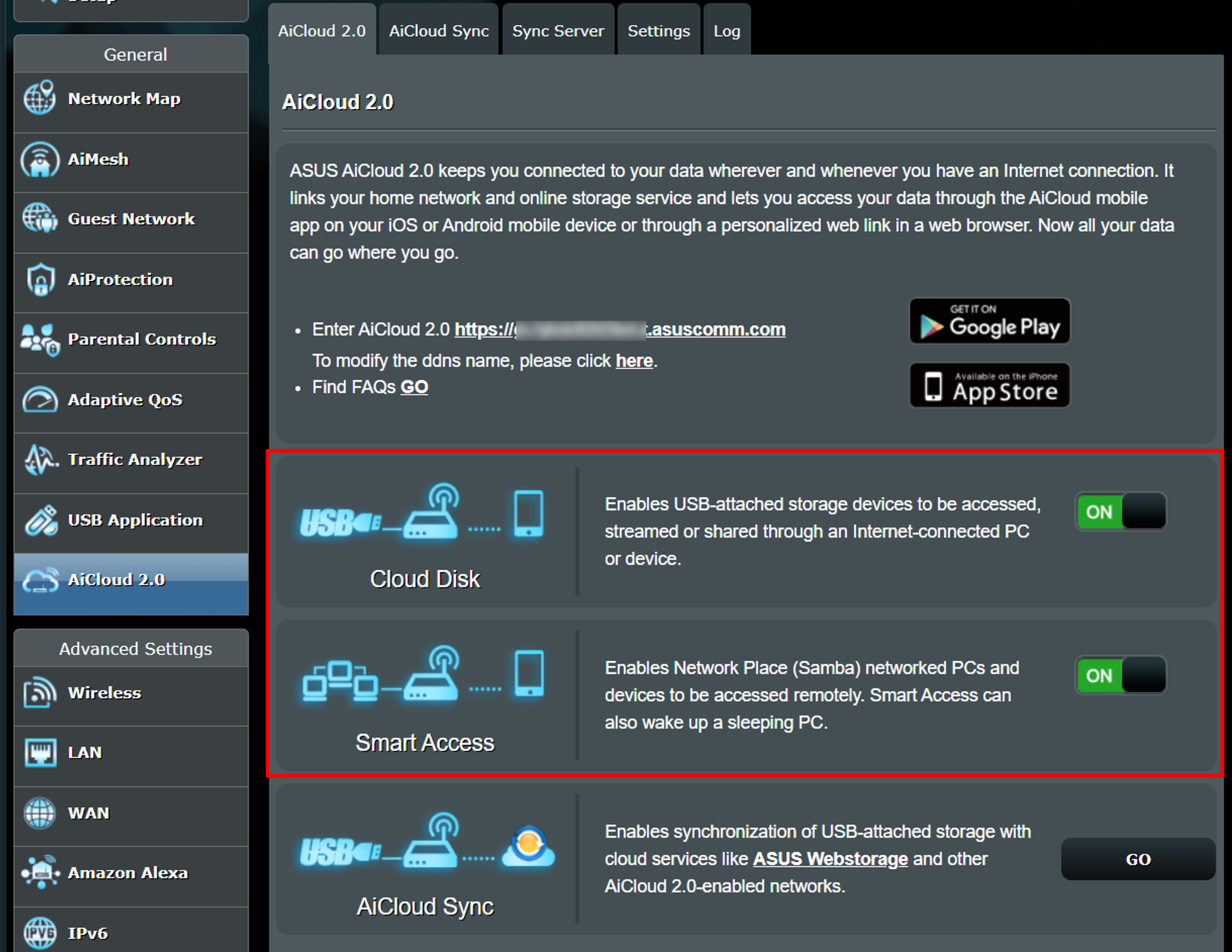
Krok 4. Wybierz [Sync Server] (synchronizuj serwer), aby utworzyć zaproszenie
(1) Kliknij [Browser] (Przeglądarka), a następnie wybierz folder, który chcesz zsynchronizować.
(2) Wybierz regułę synchronizacji. W poniższym przykładzie wybrano opcję [Two-way sync] (Synchronizacja dwukierunkowa). Dostępne opcje to [Two-way sync] (Synchronizacja dwukierunkowa), [Server to Client] (Serwer do klienta) i [Client to Server] (Klient do serwera).
- Synchronizacja dwukierunkowa: W wybranych folderach Osoba zaproszona i Osoba zapraszająca mogą uzyskać dostęp do wszystkich plików przechowywanych w folderach synchronizacji.
- Serwer do klienta: Osoba zaproszona może pobrać folder synchronizacji przechowywany przez osobę zapraszającą. Osoba zaproszona nie może jednak przesyłać plików do folderu synchronizacji osoby zapraszającej.
- Klient do serwera: Osoba zaproszona może przesyłać pliki do folderu synchronizacji osoby zapraszającej. Osoba zaproszona nie ma jednak dostępu do plików przechowywanych w folderze synchronizacji osoby zapraszającej.
(3) Po wprowadzeniu ustawień kliknij przycisk [Generate] (Generuj), aby utworzyć zawartość.
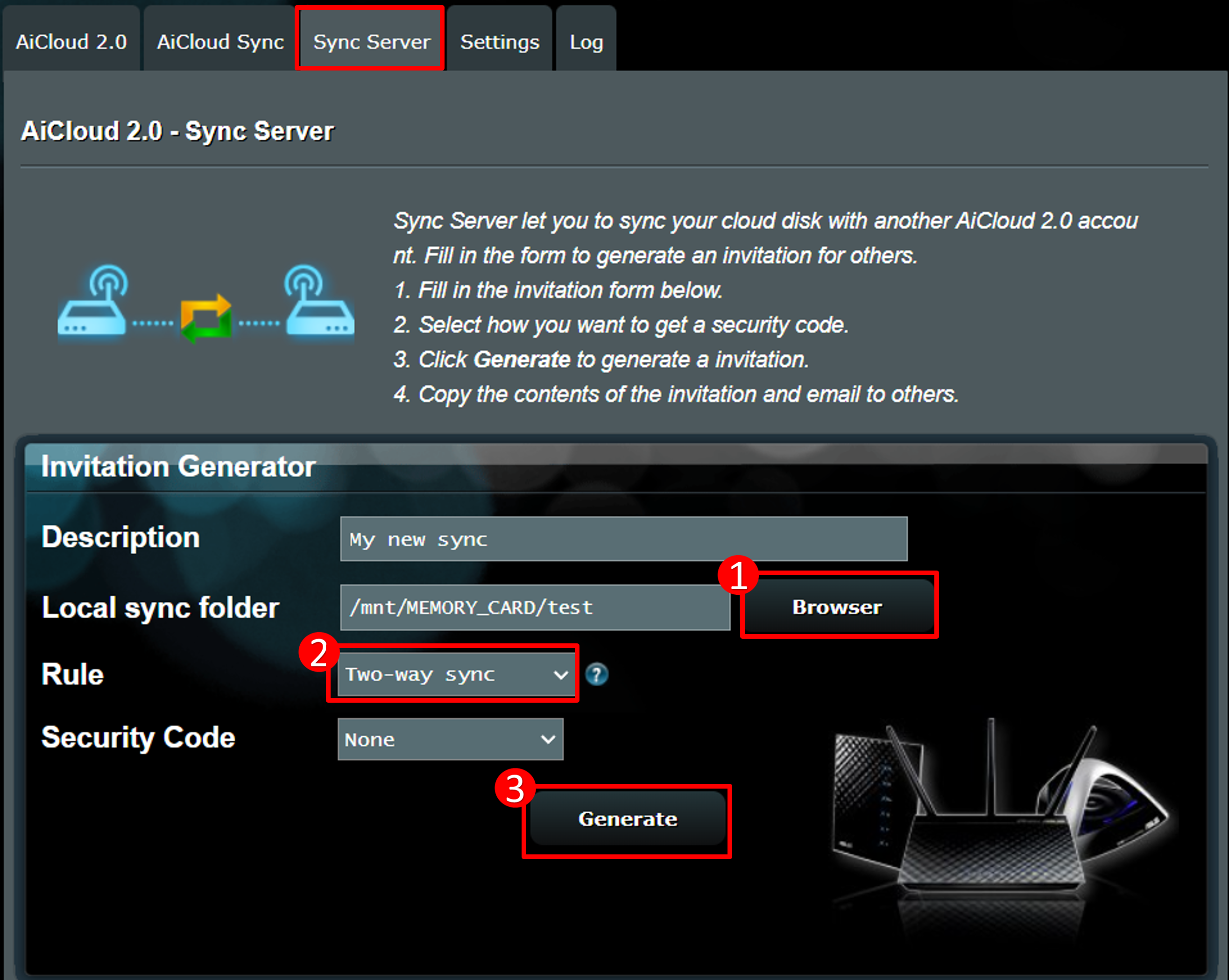
Krok 5. Zaproszenie wygląda jak na poniższym rysunku. Udostępnij tę zawartość innym osobom, aby uzyskać dostęp do pliku AiCloud.
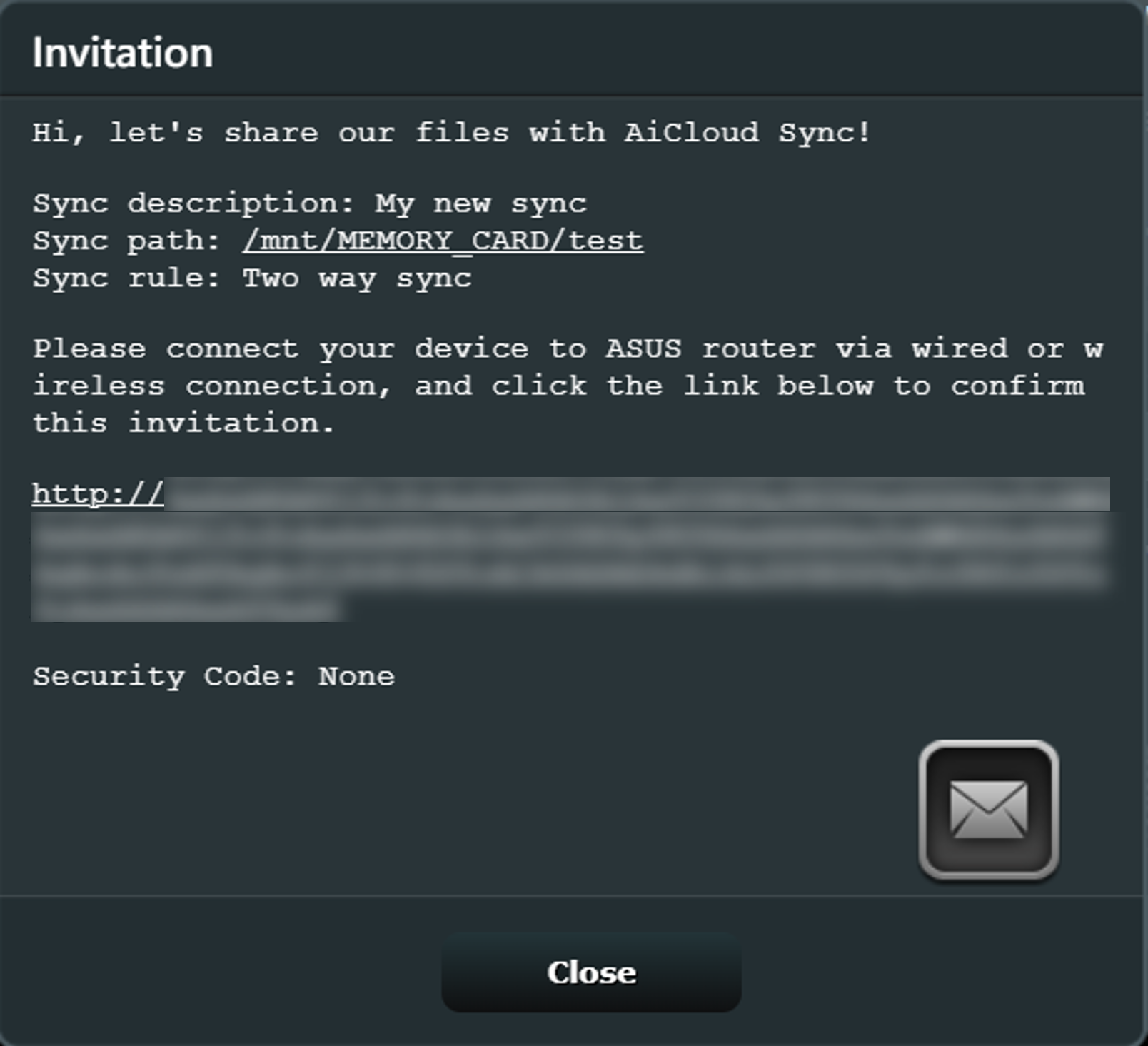
Krok 6. Po wykonaniu powyższych kroków lista synchronizacji zostanie wyświetlona poniżej. Jeśli chcesz ponownie otworzyć treść zaproszenia, kliknij przycisk [View] (wyświetl), aby wyświetlić ekran z kroku 5.
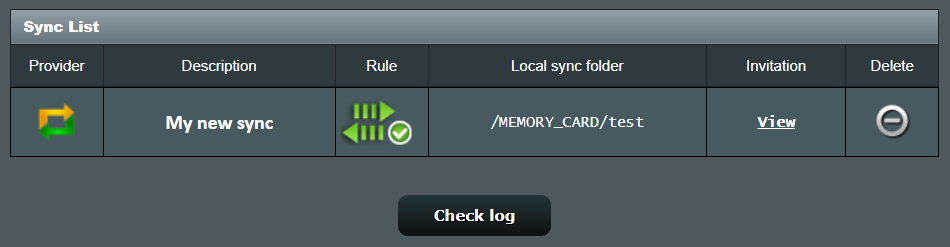
Jak pobrać (program narzędziowy / oprogramowanie układowe)?
Najnowsze sterowniki, oprogramowanie, oprogramowanie układowe i instrukcje obsługi można pobrać z Centrum Pobierania ASUS.
Jeśli potrzebujesz więcej informacji na temat Centrum Pobierania ASUS, zapoznaj zasobami zamieszczonymi pod tym odnośnikiem.